Seite 1 von 3
Bilder mit Rahmen
Verfasst: 16.11.2014, 21:15
von Frauke
Fast schon ein Klassiker: ein Foto mit einem anders gestalteten Rahmen.
Die Schwierigkeit liegt im passgenauen Übergang der Bilder (geht mir jedenfalls so). Mit der folgenden Methode geht das ganz leicht.
1. In einem externen Programm, z.B. PSE, das größere Bild passgenau zuschneiden (Anmerkung 1).
Das Bild einfügen, mit Strg markieren und mit c,v,z kopieren und einfügen, so dass beide Bilder deckungsgleich übereinanderliegen. Zur Kontrolle die Transparenz des oberen Bildes auf ca. 50 - 60% setzen.
2. Das obere Bild bleibt markiert, mit Alt – p, die Funktion „absolute Größe“ aufrufen. Zunächst wird nur die Breite des Bildes geändert.
Im Beispiel ist der Rahmen ist der Rahmen 1,5 cm breit. Die Breite des kleineren, zentralen Bildes beträgt somit: 23 cm – 3 cm = 20 cm. (In Version 5.1.5 muss bei größeren Bildern auch die (zunächst identische) Höhe erneut eingegeben werden.)
3. Im nächsten Schritt wird nun die Höhe des Bildes geändert. Ist das zentrale Bild mittig, braucht meistens keine weitere Änderung vorgenommen werden, die Übergänge stimmen fast immer automatisch.
4. Die Transparenz des zentralen, kleineren Bildes wider auf 0% setzen. Wer will, kann noch einen Rahmen hinzufügen. Das größere Bild mittels Fotoschau/ Effekte bearbeiten (sepia, schwarz-weiß, starke Konturen etc.)
Anmerkung 1: Solange es keine Funktion "Identischer Zoom" gibt, halte ich das vorherige Zuschneiden des Bildes für die effektivste Methode
Anmerkung 2: Das Zuschneiden mittels Fotoschau (Version 5.1.5) für diesen Zweck funktioniert leider nur sehr begrenzt. Am ehesten noch, wenn das Bild im Verhältnis 3:2 bzw. 4:3 (Hochformat 2:3 bzw. 3:4) vorliegt. Beim freien Zuschneiden wäre es wünschenswert, die genaue Breite und Höhe bestimmen zu können.
Re: Bilder mit Rahmen
Verfasst: 16.11.2014, 22:10
von icke46
Mal eine Verständnisfrage:
Wenn ich das richtig sehe, wird hier ein Ausschnitt des Bildes über das (größere) Original gelegt, und das Original entfärbt, so dass das schwarzweiß des größeren Bildes den Rahmen für das kleinere bildet.
Ist es nicht einfacher, in PSE einfach per Auswahlrahmen den Bildausschnitt zu wählen, dann über "Auswahl umkehren" den Rand zu wählen und dann eben diesen Rand in Schwarzweiß zu konvertieren? Ich hatte das eben mal getestet, eigentlich ist es schnell gemacht.
Man könnte den schwarzweißen Bereich dann noch mit Weichzeichner oder ähnlichem bearbeiten, um ihn stärker hervorzuheben.
Re: Bilder mit Rahmen
Verfasst: 16.11.2014, 22:46
von Silber-Distel
Wenn schon in einem anderen Programm, dann gestalte ich das Bild gleich dort fertig. Icke hat es schon vorhin sehr gut beschrieben, wie ich eben gesehen habe. Ich mache das auch über "Auswahl" und "Auswahl umkehren".
Im Cewe-Bearbeitungsprogramm ist es ein wenig knifflig, aber ich werde Deine Methode auch mal testen - es hört sich ein wenig kompliziert an, aber wenn es so genau funktioniert - super!!
Danke für die ausführliche Beschreibung.
Re: Bilder mit Rahmen
Verfasst: 17.11.2014, 20:34
von okular
Ausblick: Ab Version 6.0.1 wird alles noch viel einfacher.

Schon in der aktuellen Version 6.0.0 kann man
in der CEWE-Fotoschau innerhalb des Bildes
einen rechteckigen Bereich festlegen, auf den man jeden beliebigen Effekt anwenden kann (z.B. Graustufen).
Künftig kann man zusätzlich bestimmen, ob der
Effekt innerhalb oder außerhalb des Rechtecks wirken soll (entspricht "Auswahl umkehren").
Im nachfolgenden Beispiel wurde der Effekt "Graustufen" der äußeren Zone zugewiesen.
Nun braucht man nur noch ein beliebiges 2. Bild, dem man 100% Transparenz und einen Rahmen mit bestimmter Dicke und Farbe (hier übrigens mittels Farbpipette aus dem Apfel gewählt) zuweist.
Die Größe und Lage dieses Rahmens über dem ursprünglichen Bild kann man mit der Maus bestimmen.
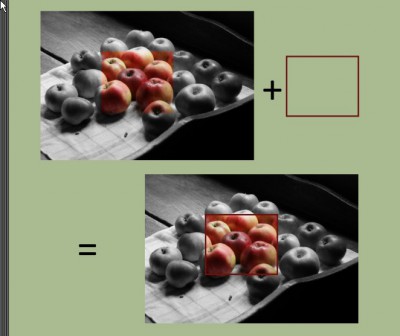
- Mit "Bordmitteln" ab Version 6.0.1 generierbar
Wenn ein bestimmter Effekt auf den Innenbereich des Rechtecks angewendet werden soll, kann man das selbstverständlich auch schon mit der Version 6.0.0 erreichen.
Re: Bilder mit Rahmen
Verfasst: 18.11.2014, 00:37
von okular
okular hat geschrieben:
Ausblick: Ab Version 6.0.1 wird alles noch viel einfacher.
Nachtrag: Worauf @Frauke sehr viel Wert gelegt hat, ist der gleichmäßig breite Rahmen bzw. die Zentrierung der beiden Bildkomponenten.
Das habe ich bei der von mir beschriebenen Methode außer Acht gelassen.
Re: Bilder mit Rahmen
Verfasst: 18.11.2014, 11:39
von zugvogel08
okular hat geschrieben:
der gleichmäßig breite Rahmen bzw. die Zentrierung der beiden Bildkomponenten.
Das halte ich für schwierig, wenn ein Bild extern beareitet wird und als Hintergrundbild eingefügt wird. Hierzu ist die exakte Seitengröße als Arbeitsfläche zu wählen und die ist nichtabhängig von Format, Seitenzahl, Bindung etc
Re: Bilder mit Rahmen
Verfasst: 18.11.2014, 17:14
von Josefia
@Frauke,
die Ausgangsbilder in gleicher Größe zu beginnen und die getrennte Skalierung nach Höhe und Breite ist ein super Tipp. Danke dafür.
Ich quäle mich so oft mit dem ungenauen Zoom :(. Ich weiß gar nicht, wieso mir das bisher nicht schon längst selbst aufgefallen ist :).
okular hat geschrieben:
der gleichmäßig breite Rahmen bzw. die Zentrierung der beiden Bildkomponenten.
zugvogel08 hat geschrieben:
Das halte ich für schwierig, wenn ein Bild extern beareitet wird und als Hintergrundbild eingefügt wird. Hierzu ist die exakte Seitengröße als Arbeitsfläche zu wählen und die ist nichtabhängig von Format, Seitenzahl, Bindung etc
Zugvogel, ich stimme dir zu. Das ist auch das, was mich davon abhält, Ausschnitte extern zu machen.
Was ich aber festgestellt habe: Wenn man das erste Bild positioniert
(über den Rand ziehen lassen anstatt als Hintergrund) und gezoomt hat und dann kopiert und einfügt, haben beide genau den gleichen Zoomfaktor. Man kann sie dann wie Frauke beschrieben hat weiter bearbeiten.
Inzwischen bleibt ja der vorher eingestellte Zoom-Faktor bei der Bearbeitung in der Fotoschau erhalten.
Wenn es einem nicht wie bei Frauke um den gleichmäßigen Rand geht, sondern das obere Bild z.B. am Rand des unteren positioniert werden soll, kann man auch mit den Anfassern skalieren - aber eben getrennt mit den oberen/unteren und seitlichen. Dabei bleibt der Zoomfaktor auch erhalten.
Mal ein Testbeispiel, suuupereinfach passgenau nach Fraukes Anregung erstellt |:D
(gut, man sieht es hier auf dem Screenshot nicht so gut, aber es passt wirklich perfekt)
Re: Bilder mit Rahmen
Verfasst: 18.11.2014, 17:19
von Silber-Distel
Hintergründe für einen Text mache ich immer ganz einfach mit einem jpg., das ich mit 50% weiß (oder alternativ in schwarz) erstellt habe und dann die Effekte/Rahmen ect. und evtl. noch mit weiterer Transparenz anwende.
Re: Bilder mit Rahmen
Verfasst: 18.11.2014, 17:24
von Josefia
Silber-Distel, das ist natürlich einfacher |:).
Mir ging es ja nur um dieses Prinzip und mir ist grad kein anderes Anwendungsbeispiel eingefallen |:D.
Re: Bilder mit Rahmen
Verfasst: 18.11.2014, 17:28
von Silber-Distel
Der Kreativität sind keine Grenzen gesetzt - ich werde, wenn mich nächstes Mal die Muse küsst - auch nach der Beschreibung von Frauke testen. Momentan bin ich ein einem kleinen "schwarzen Loch". Alle vorbereiteten Bücher der letzten Zeit sind erledigt (bis auf das Jahrbuch), das Wetter ist grau, ich habe zu fast nichts Lust..... |:roll:
Re: Bilder mit Rahmen
Verfasst: 21.11.2014, 09:32
von zugvogel08
Hallo Frauke,
habe Deine Vorgehensweise ausprobiert - klappt super!!!
Re: Bilder mit Rahmen
Verfasst: 21.11.2014, 12:13
von Frauke
Ich wollte vor allem zeigen, wie man die passgenauen Übergänge zwischen zwei Bildern möglichst einfach hinbekommt. Schön, dass diese Methode Anklang findet.
Ich habe es jetzt noch einmal ausprobiert: Es funktioniert sogar mit gezoomten, statt geschnittenen Bildern. Nur muss man dann den Ausschnitt im oberen zentralen Bild nach Schritt 2 (Verringerung der Breite - s. o.) bis zur vollständigen Deckungsgleichheit seitlich verschieben (eine Transparenz von 50 - 60% ist hier eine große Hilfe) und darf das Bild nicht noch einmal versehentlich zoomen.
@icke46 und @ Silber-Distel: Natürlich habt ihr Recht. Wenn ich schon ein externes Programm bemühe, dass ich dann das Bild dort auch gleich richtig fertig stellen kann (über Auswahl, Auswahl umkehren). Ich werde am Wochenende mal noch ein komplexeres Beispiel einstellen.
Auf die gleichmäßigen Ränder kommt es mir nicht an. Das war in meinem Beispiel nur die einfachste Variante.
Re: Bilder mit Rahmen
Verfasst: 27.11.2014, 11:35
von Frauke
Hier nun noch ein weiteres Beispiel für einen genauen Übergang zwischen 2 Bildern:
So komplex ist es nun auch wieder nicht....
Ausgangspunkt ist, wie oben beschrieben, die beiden deckungsgleich übereinanderliegenden Fotos. Die Transparenz des oberen Bildes liegt bei 50 – 60%. Es folgt die getrennte Skalierung des oberen Bildes nach Breite und Höhe.
Kleiner Zwischenschritt: Nach der Skalierung der Breite beide Bilder rechts ausrichten und durch Ausschnittsverschiebung mit der Maus beide Bilder wieder in Deckungsgleichheit bringen. Da beiden Bildern die Zoomstufe gleich ist, geht das sehr schnell und einfach.
Höhe des Hauptbildes skalieren, Transparenz des Hauptbildes wieder auf 0% setzen, Transparenz des Außenbildes auf ca. 30 – 50 % setzen, Ebenen tauschen
* und beide Ausschnitte erneut in Deckungsgleichheit bringen.
(
*Der Ebenentausch ist nicht unbedingt notwendig, die folgende Ausschnittsverschiebung mit der Maus macht sich dann aber einfach besser, da man nicht ständig Gefahr läuft, das falsche Bild mit der Maus zu erwischen – danach den Ebenentausch evtl. wieder rückgängig machen)
Es gibt bestimmt noch ...zig andere Anwendungsbeispiele.
Am einfachsten wäre eine Funktion „gleicher Zoom“ (Weihnachtswunsch an CEWE)
Re: Bilder mit Rahmen
Verfasst: 27.11.2014, 19:26
von zugvogel08
Hallo Frauke,
wenn ich Dich bewerten könnte, gäbe es dafür 5 Sterne.
Re: Bilder mit Rahmen
Verfasst: 27.11.2014, 19:33
von Chris1
Schliesze mich da an. |


